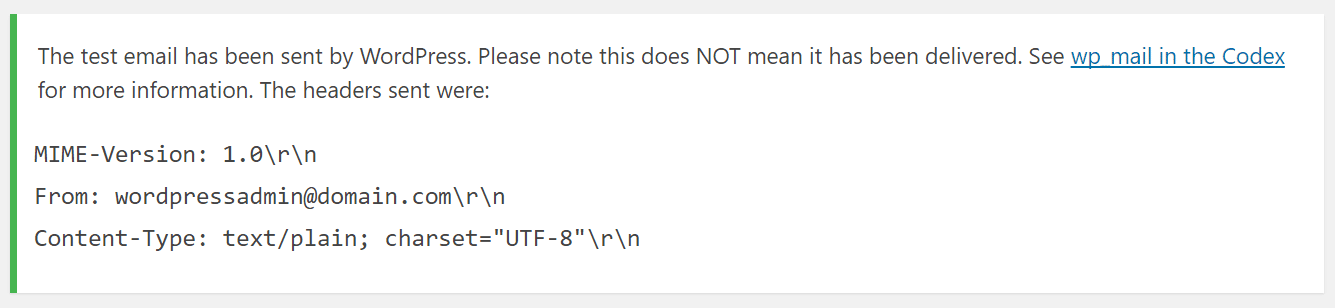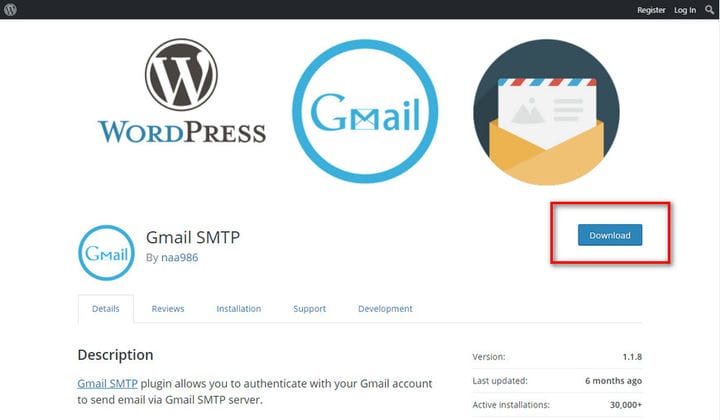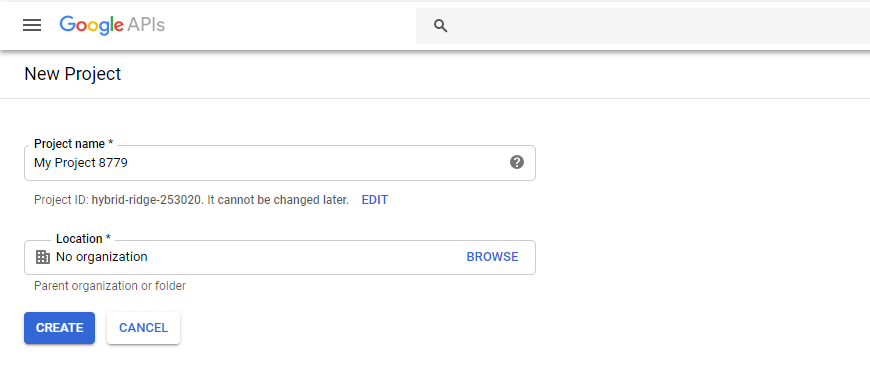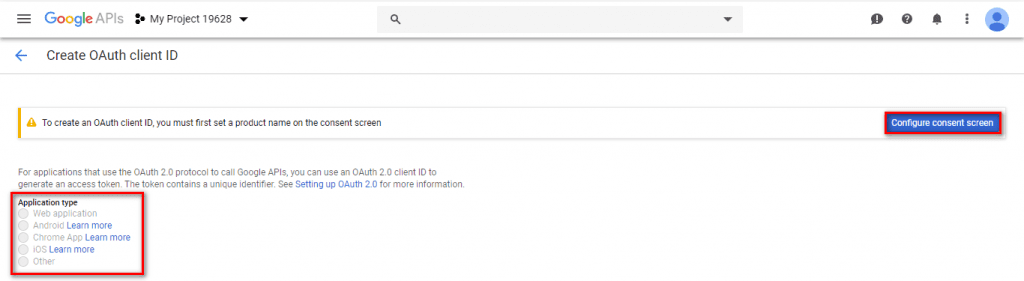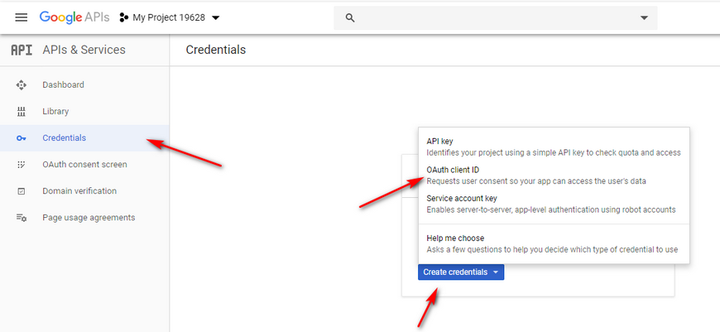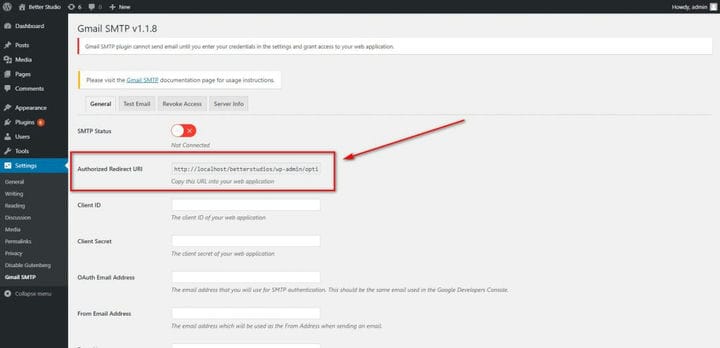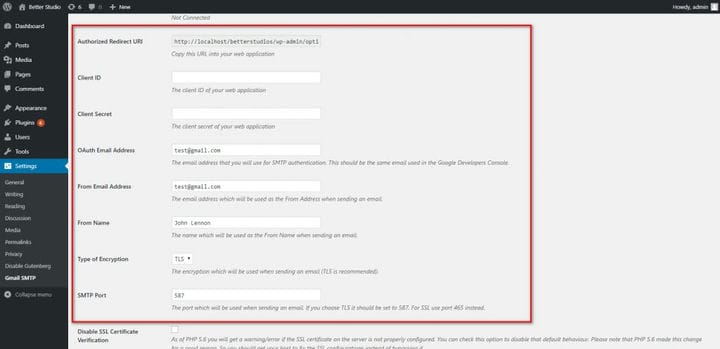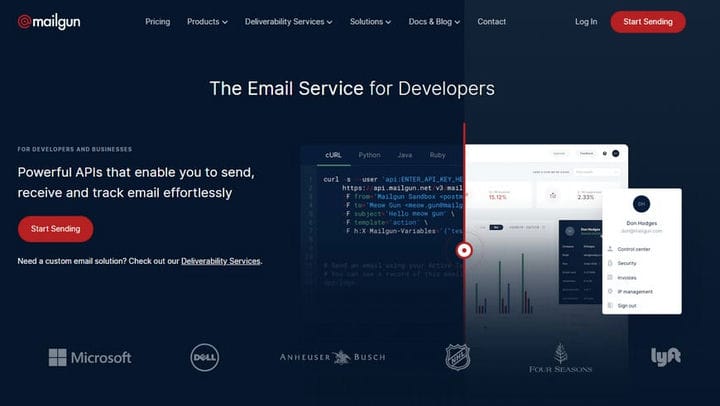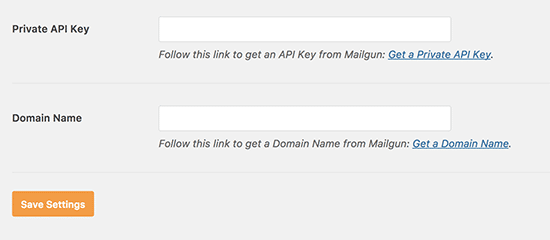Uno dei problemi più comuni che i principianti sperimentano su WordPress è che WordPress non invia e-mail. Risolvere questo problema è molto importante.
In alcuni casi, anche quando disponi dei plug-in giusti e delle impostazioni corrette, sperimenterai che il tuo sito Web WordPress non invierà e-mail e il tuo processo di email marketing di WordPress non riesce.
Di solito, questo è lato server e con alcune modifiche può essere risolto. Ma la domanda è: perché WordPress non invia e-mail? Come puoi risolverlo? Tendiamo a discutere di questo argomento in questo articolo.
Perché WordPress non invia e-mail?
Prima di trovare soluzioni, dobbiamo rispondere a questa domanda, perché WordPress non invia e-mail? La causa principale è PHP e mail(). In altri casi, alcuni plug-in che bloccano lo spam potrebbero considerare le tue e-mail come spam, quindi il tuo sito Web non invierà alcuna e-mail.
In questo caso, anche se riesci a inviare un'e-mail, questa atterrerà nella casella " Spam ". Questo è uno dei motivi per cui gli esperti consigliano di non inviare e-mail di newsletter tramite il tuo sito Web WordPress. Di seguito, discuteremo le migliori opzioni possibili per risolvere questo problema.
Come testare il server di posta di WordPress?
Uno dei metodi di base per risolvere questo problema è testare il tuo server di posta. Come puoi testare il tuo server di posta WordPress? Per fare ciò, dovrai utilizzare un semplice plug-in noto come "Controlla e-mail".
Dopo aver scaricato, installato e attivato, vai su "Strumenti" e fai clic su "Controlla e-mail". Ora nella sezione "invia un'e-mail di prova" inserisci un indirizzo e-mail (preferibilmente il tuo in modo da poter testare se funziona o meno) e fai clic su invia un'e-mail di prova.
Dopo l'invio vedrai un messaggio (come l'immagine qui sotto). Dopo aver visto questo messaggio, controlla il tuo indirizzo email anche la cartella "Spam". Il titolo dell'e-mail inviata sarà un'e-mail di prova da https://example.com.
Ora che hai controllato il tuo server di posta e ti sei reso conto che il tuo WordPress può effettivamente inviare un'e-mail, puoi passare al passaggio successivo e controllare le impostazioni del plug-in " Modulo di contatto “. Se questo è il tuo caso, ti consigliamo vivamente di contattare il team di supporto del tuo plug-in.
Come installare Gmail SMTP in WordPress?
Cos'è l'SMTP? Questa potrebbe essere la prima domanda che hai in mente. SMTP è l'abbreviazione di Simple Mail Transfer Protocol. Un protocollo molto semplice e standard per utilizzare le e-mail tramite WordPress. La differenza tra questo protocollo e PHP è che questo protocollo utilizza un sistema di sicurezza che significa che le tue e-mail sono protette e non verranno identificate come spam.
Per utilizzare questo protocollo sul tuo sito Web WordPress, dovrai utilizzare un plug-in. In questo articolo parleremo del plugin SMTP di Gmail. Perché questo plugin ha molte più recensioni e classifiche rispetto ai suoi concorrenti. Non dimenticare che per utilizzare appieno tutte le sue funzionalità dovrai pagare una quota di abbonamento. Ad esempio, nella versione gratuita, puoi inviare solo 100 e-mail ogni 24 ore, il che può essere frustrante per la tua azienda.
Prima di tutto, scarica e installa Gmail SMTP dal negozio di plugin di WordPress . Dopo l'installazione, attivalo nelle impostazioni del tuo plugin.
Dopo aver installato e attivato il plugin, accedi al portafoglio di Google e crea un nuovo progetto utilizzando questo link.
Quindi scegli l'opzione Credenziale sul lato sinistro e fai clic su Crea credenziali. Ora scegli l'ID client OAuth e fai clic su Configura schermata di consenso, quindi salva le modifiche.
Nel passaggio successivo, scegli Applicazione Web e rinominala in "Gmail SMTP".
Ora torna alla dashboard di WordPress e scegli il plug-in SMTP di Gmail e copia il tuo URL di reindirizzamento autorizzato.
Dal client OAuth, la finestra popup copia sia l'ID client che il segreto client e incollali nella configurazione del plug-in. Quindi, fai clic su OK per chiudere la finestra popup. Torna al plug-in e inserisci l'indirizzo Gmail che utilizzerai per inviare le email e quello con cui hai creato il progetto. Copia lo stesso indirizzo email e incollalo nel campo Da indirizzo email.
Scegli un nome da. Il nome che verrà utilizzato come Da Nome durante l'invio di un'e-mail. Scorri verso il basso e individua Porta SMTP e digita 587 e se stai utilizzando un certificato SSL usa invece 465. Quindi, assicurati di fare clic su Salva modifiche. Quindi scorri verso il basso e fai clic su Concedi autorizzazione.
Dopo aver salvato le modifiche, apparirà il pulsante Concedi autorizzazione.
Torna alla dashboard di WordPress e controlla se lo stato SMTP è connesso o meno. Se lo stato è connesso, l'installazione viene eseguita correttamente.
Come installare e configurare Mailgun in WordPress?
Un altro modo che puoi utilizzare per risolvere il tuo problema è utilizzare Mailgun. Mailgun è un altro servizio utilizzato dai siti Web WordPress per inviare e-mail. Questo servizio offre una varietà di funzionalità ai suoi utenti. Ad esempio, puoi inviare oltre 10000 email ogni mese.
Per utilizzare Mailgun, devi prima registrarti sul loro sito ufficiale. Una volta che hai finito con la creazione di un account sul loro sito web, fai clic su "Aggiungi il tuo dominio". Si aprirà una pagina in cui devi inserire un sottodominio dal tuo dominio principale. Una volta inserito un sottodominio, Mailgun ti mostrerà alcune informazioni sul tuo DNS.
Nel passaggio successivo, vai al tuo cPanel. Vai alle tue impostazioni DNS.
In questa sezione, dovrai modificare qualsiasi impostazione DNS corrente con quelle che Mailgun ti ha fornito.
Nella sezione "Nome" scegli il nome del sottodominio. Modificare il valore "TXT" in "Tipo". Inoltre, in "TTL" digita 14400. Infine, in "TXT Data" digita l'importo mostrato nella "Pagina di verifica Mailgun".
Torna al tuo cPanel. Fai clic su "Ingresso MX" dalla tua posta. Dovrai quindi inserire il tuo nome di dominio principale. Scorri verso il basso fino a trovare "MX", inserisci i valori "priorità" e "destinazioni" e quindi fai clic su "Crea nuovo record".
Ora hai registrato il tuo nome di dominio con Mailgun. Ora devi attendere che il tuo DNS si aggiorni, di solito ci vogliono dalle 24 alle 48 ore. Per controllare il tuo stato DNS, puoi andare al tuo account Mailgun e fare clic su "Domini". Una volta connesso/attivato, puoi inviare e-mail dal tuo sito Web WordPress.
Per fare ciò, dovrai installare WP Mail SMTP dal plug-in WPForms. Per scaricare questo plug-in, vai al negozio di plug-in o al sito Web ufficiale di WordPress. Quindi vai alle impostazioni di WordPress e fai clic su "WP Mail SMTP". In questa sezione, inserisci l'indirizzo e-mail desiderato in "Da e-mail" e il nome desiderato in "Da nome". Nella sezione "Mailer" devi selezionare Mailgun come server di posta. Non dimenticare di spuntare "imposta il percorso di ritorno in modo che corrisponda all'e-mail da".
Dovrai quindi inserire i valori "Chiave API privata" e "Nome dominio". Per fare ciò, fai clic sui collegamenti sotto le caselle di ciascuna opzione. Una volta terminato, assicurati di fare clic su "Salva impostazioni".
Seguendo queste istruzioni, puoi semplicemente usare Mailgun. Per assicurarti che questo plug-in funzioni correttamente, fai clic su "Email Test" nel tuo plug-in SMTP.